Configuration du connecteur Signify
Destinataires :
Destinataires : Administrateurs
Aperçu
Signify est un outil de gestion des ressources humaines utilisé pour collecter et organiser les dossiers des employés. OrgChart peut se connecter directement à Signify. L'article suivant fournit des instructions étape par étape pour configurer un connecteur Signify.
Configuration d'un connecteur Signify
Connectez-vous à l'organigramme.
Cliquez sur le Sélecteur de mode icône dans le barre d'outils, puis sélectionnez le Installation option. Le Installation Le panneau s’affiche.

Cliquez sur le Paramètres de l'organigramme tuile. Le Source Le panneau s’affiche.
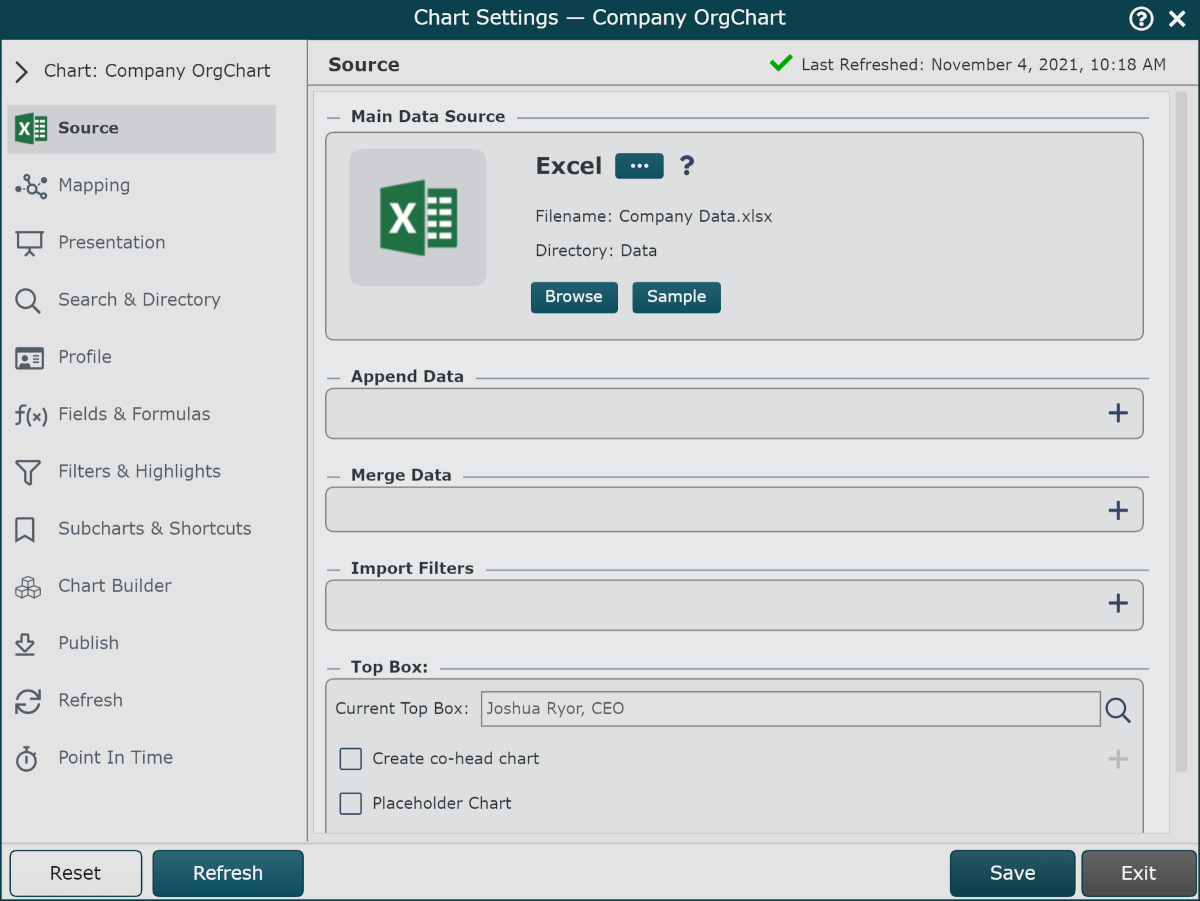
Cliquez sur le
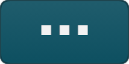 sous le Source de données principale titre. La liste de Principaux connecteurs de source de données est affiché.
sous le Source de données principale titre. La liste de Principaux connecteurs de source de données est affiché.Cliquer sur Signifier, puis cliquez sur Sélectionner.
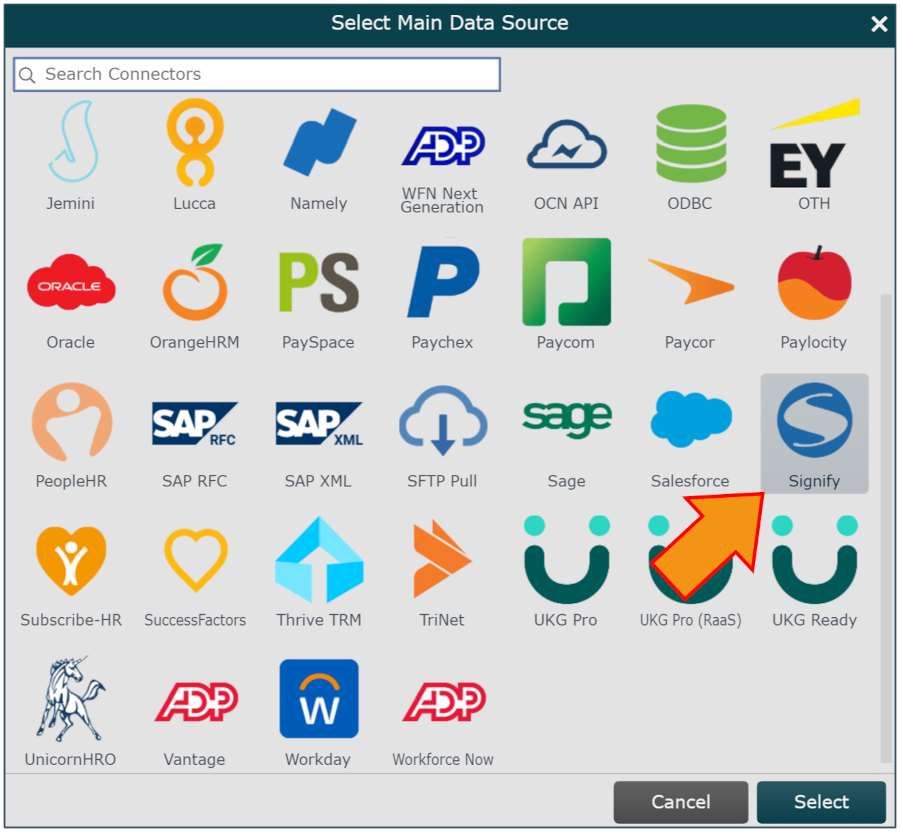
entrez les informations suivantes dans les zones de texte correspondantes :
clé API - Code alphanumérique fourni par Signify
Sous-domaine - Signify point de terminaison utilisé pour récupérer vos données
URL des photos -Signify point de terminaison utilisé pour récupérer vos photos
Note
Remarque : laissez le URL des photos zone de texte vide si vos photos Signify se trouvent au même endroit que vos autres données SignifyHR.
Cliquez sur Sauvegarder, et puis Rafraîchir.